苹果电脑录屏带声音怎么弄 苹果电脑录屏带声音操作教程
更新日期:2022-05-17 17:17:09来源:互联网
有用户反映自己使用苹果电脑自带的录音工具录音没有带声音,不知道苹果电脑录屏带声音怎么弄,首先我们就打开苹果电脑的启动台,再打开QuickTime p 选项,右键点击选项,在弹出的菜单选择新建屏幕录制,点击开始录制的同时开启麦克风即可,这样我们录制的东西就会带声音了。
苹果电脑录屏带声音操作教程
1、首先打开“启动台”中的“其他”

2、接着打开其中的“QuickTime p ”
3、打开后,右键选项,选择“新建屏幕录制”
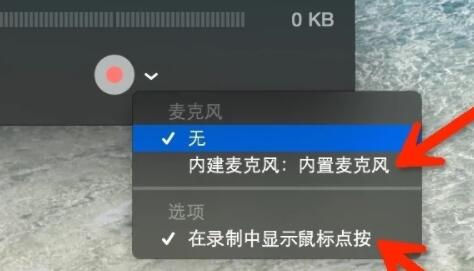
4、开启录制后,点击红点旁边的小箭头,选择想要使用的麦克风
5、选择后,点击中间的红圈,就可以开始录制了

6、录制完成后,点击顶部“方块”,停止录制就能录制带声音的视频了
标签

